
Obsah:
- Autor John Day [email protected].
- Public 2024-01-30 11:57.
- Naposledy zmenené 2025-01-23 15:05.

Dobrý deň, toto je môj druhý pokyn (odteraz prestávam počítať). Vytvoril som to, aby som vytvoril jednoduchú (aspoň pre mňa), lacnú, ľahko vyrobiteľnú a efektívnu platformu pre aplikácie Real IoT, ktoré obsahujú prácu M2M.
Táto platforma funguje s esp8266 a arduino mini pro (ten s 8 analógovými portami). Kusovník je veľmi nízky. Len 7 eur s PCB od JLCPBC, 10 pcb za 2 eurá.
Aby sme trochu popísali, ako to funguje. Hlavným firmvérom pre túto platformu je. Platforma pridáva programátor na prvé programovanie firmvéru, ale na pripojenie k sériovému portu budete potrebovať programátor FTDI TTL. Na napájanie dosky budete potrebovať aj sieťový adaptér. Doska pracuje s 6 ~ až 24 ~ (striedavým alebo jednosmerným prúdom). Zladil som ju s AC prúdom z dvoch dôvodov. Najprv je chránený pred polaritou a tiež, ak ho chcete lokalizovať na veľkú vzdialenosť, môžete použiť striedavý prúd a mať menšie straty na kábli.
Ako vidíte, platforma má samostatnú napájaciu dosku ako arduino štíty. Je to preto, že na to, aby ste mu dali silu, môžete použiť mnoho rôznych metód. Od solárnej po batériu si môžete pre svoju špeciálnu aplikáciu vyrobiť čokoľvek, čo sa vám páči.
Pozrime sa teda na to, ako vytvoriť jeden a ako s ním začať, a Node-Red na aplikáciu.:-)
Zásoby
EspLink od spoločnosti Jeelabs
Krok 1: V prvom rade.. Schemický
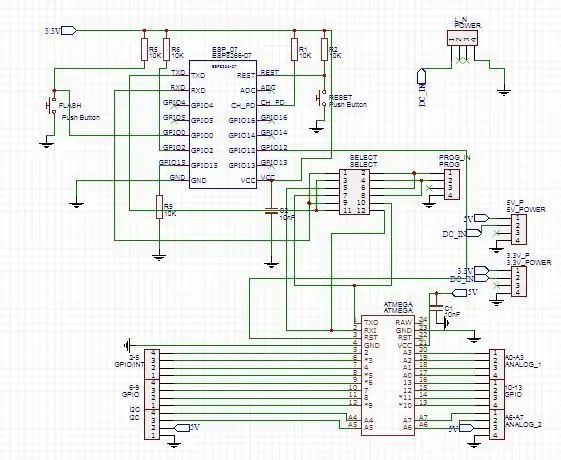
Schéma sa vyrába veľmi jednoducho. Dve Bottony v blízkosti Esp8266 slúžia na flashovanie firmvéru (môžete použiť aj iný firmvér ako TASMOTA)
Tiež môžete vidieť volič operácií, kde musíte použiť dve prepojky medzi konektormi Rx a Tx s programátorom alebo na komunikáciu medzi Esp a AVR, prevádzkový stav.
Krok 2: Vytvorenie PCB

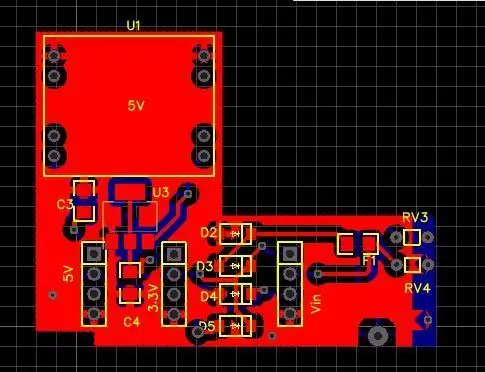
Schéma a PCB boli vytvorené pomocou programu easyEDA.
toto je dvojstranná doska plošných spojov a existuje mnoho spôsobov, ktorými môžete spojiť hornú stranu so spodnou. Použil som vŕtačku.2 mm a.4 môžete použiť až do 1 mm
easyEDA Odkaz na projekt
Krok 3: Export PCB na leptanie
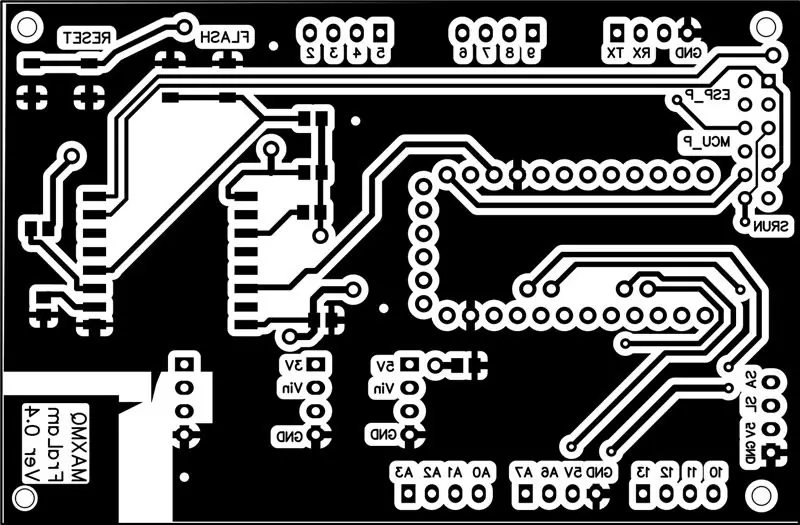
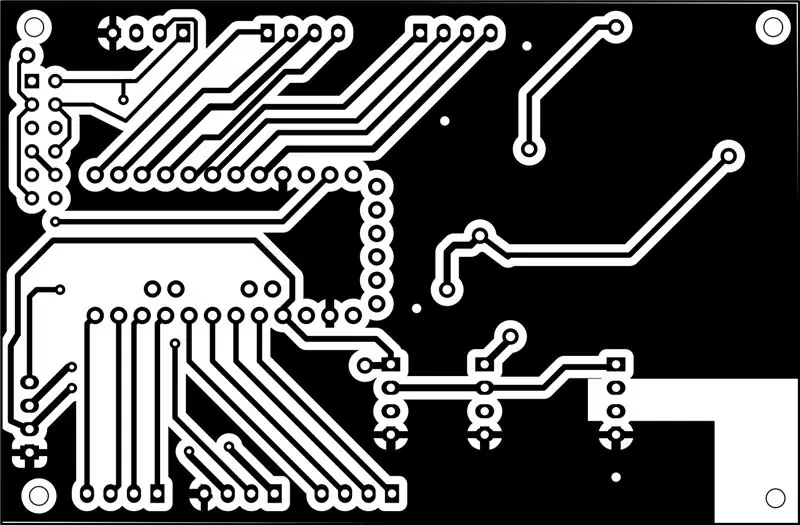

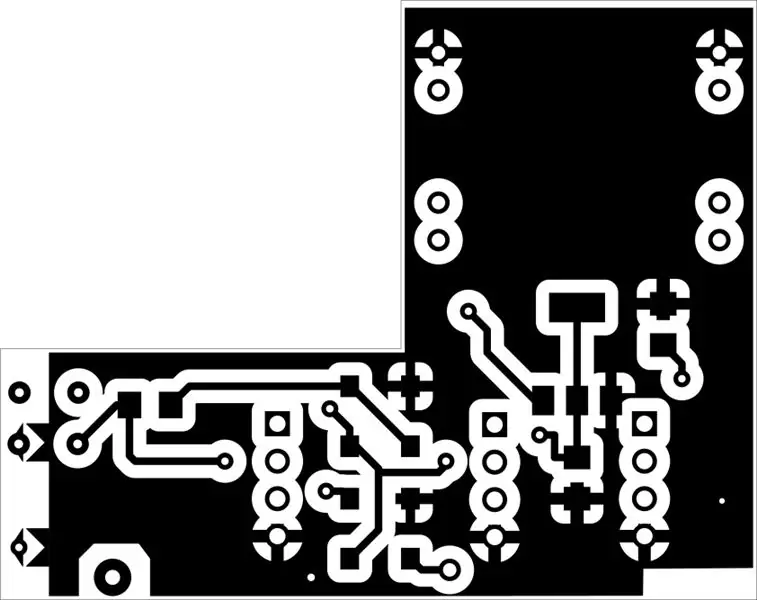
Dosku môžete vyrobiť leptaním pomocou týchto masiek. potlačená strana ide dovnútra, takže nemáš miesto.
Krok 4: Zostavenie tabule po vyleptaní prototypu na testovanie
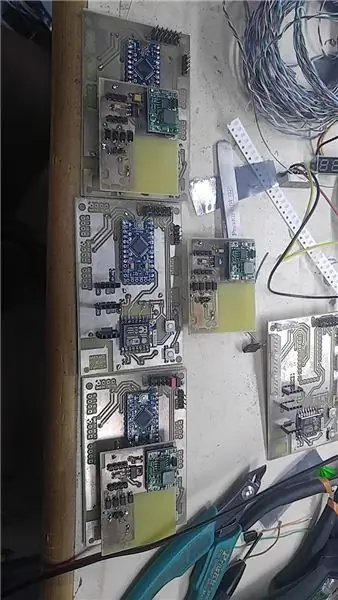



Ručne som vyrobil 4 dosku s napájacou doskou na testovanie pred objednaním dosky.
Test bol úspešný, preto som objednal dosky z JLCPCB. Balíček prišiel do Grécka veľmi rýchlo, ale s vysokou cenou, asi 20 EUR za oba balenia, ale stále je to lacnejšie ako jeho vlastná výroba, pretože obojstranná fotocitlivá doska formátu A4 tu v Grécku stála asi 25 eur.
Krok 5: Nahrajte firmvér
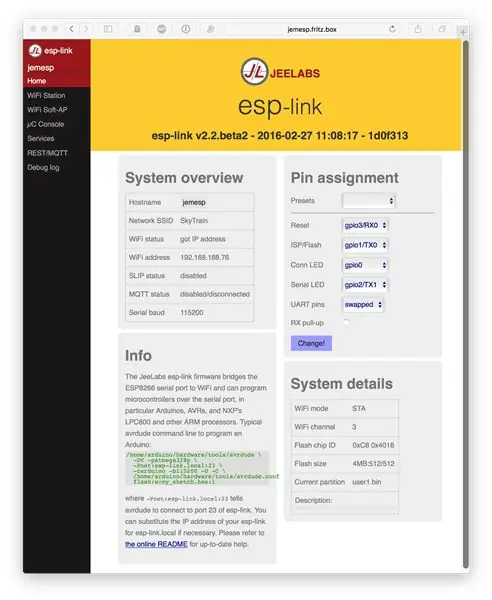
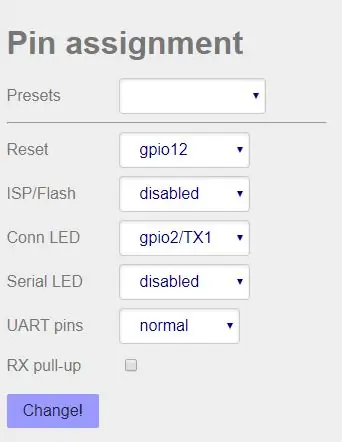
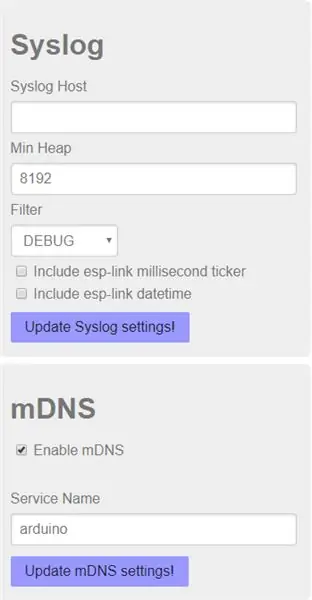
Pripojte sa k programovaciemu portu na strane TTL vášho ftdi bez 5 V, pretože dosku musíte napájať z PowerBoardu (viem, že je to zložité, ale je to bezpečné). Ak chcete nahrať firmvér, musíte nainštalovať python 3.0
Po inštalácii spustite nasledujúci príkaz
Pre okná
pip install esptools
Pre Ubuntusudo pip nainštalujte esptooly
pre linux musíte zmeniť skript v súbore.bat a urobiť ho spustiteľným. V systéme Windows je to predvolené.
Ak je programovanie v poriadku, vo vašom mobilnom telefóne sa zobrazí nová wifi sieť s názvom AIThinkerXXXXX a je otvorená.
Pripojíte sa k tomu a po pripojení napíšete 192.168.4.1 do prehliadača Chrome v telefóne alebo počítači, čím sa dostanete na vítanú stránku odkazu esp.
Najprv musíte nastaviť Pin AssignmentReset -> gpio12
ISP/FLASH -> deaktivované Pripojenie LED gpio2/TX1
Sériové LEd -> deaktivovanéUART kolíky -> normálne
Rx zrušte začiarknutie a potom kliknite na položku zmeniť.
Teraz môžete svoje arduino naprogramovať bez kábla, ale bezdrôtovo !! Jediné, čo musíte urobiť, je ísť do ponuky služieb a napísať arduino do poľa mDNS
Potom uvidíte, že wifi most funguje, keď idete na Porty v arduino IDE a uvidíte ip 192.168.4.1.
Môžete tiež pripojiť esp k vašej lokálnej sieti a použiť tento ip na nahranie programu.
Teraz musíte vybrať Arduino wifi z dosiek (mne to fungovalo, ale iba s 50% signálom viac) alebo môžete dosku nainštalovať so súbormi a použiť dosku MqMax! (Stále sa vyvíja)
Krok 6: Stiahnite si ELclient z Jeelabs
github.com/jeelabs/el-client
Z tohto odkazu si stiahnite knižnicu El Client pre Arduino IDE.
Tu nájdete príklady Mqtt a Rest, na ich použitie musíte povoliť režim Slip
Po inštalácii knižnice ElClient máte nové príklady v oblasti Elclient. Môj súčasný obľúbený je príklad Mqtt, ale môžete ho použiť iba ako wifi most a pripojiť ho k Raspberry pi s nainštalovaným Node-RED.
Existuje množstvo vecí, ktoré môžete s MqMax urobiť za chvíľu. Diplomovú prácu som vypracoval pre svojich majstrov v oblasti automatizácie a telekomunikácií a mal som veľký úspech.
Ak ho použijete, dumajte, pretože to bolo veľa práce. Ak sa vám to páči, hlasujte za mňa v súťaži o PCB.
Šťastnú výrobu!
Odporúča:
DIY nízkonákladová domáca automatizácia pomocou Esp8266: 6 krokov

DIY nízkonákladová automatizácia domácnosti s použitím Esp8266: Ahoj všetci, dnes vám v tomto návode ukážem, ako som pripravil svoju vlastnú domácu automatizáciu ako krok k inteligentnej domácnosti pomocou modulu ESP 8266, všeobecne známeho ako nodemcu, takže bez plytvania časom Začnime:)
Meteostanica založená na IoT ESP8266: 6 krokov

Meteostanica založená na IoT ESP8266: Chcete vytvoriť projekt meteorologickej stanice bez použitia senzora a získať informácie o počasí z celého sveta? Použitie OpenWeatherMap sa stane skutočnou úlohou
Jednoduchá, nízkonákladová, ovládateľná ruka Arduino: 5 krokov

Jednoduchá, nízkonákladová, ovládateľná ruka Arduino: Na celom internete je k dispozícii mnoho drahých 3D tlačených a flexibilných robotických ramien založených na snímačoch. Ako študent však nemám veľký prístup k veciam, ako sú CNC, 3D tlačiarne a elektrické náradie. Mám riešenie, postavíme l
Nízkonákladová biotlačiareň: 13 krokov (s obrázkami)

Nízko nákladová biotlačiareň: Sme výskumným tímom vedeným pod úrovňou kvality v UC Davis. Sme súčasťou skupiny BioInnovation Group, ktorá pôsobí v laboratóriu TEAM Molecular Prototyping and BioInnovation Lab (poradcovia Dr. Marc Facciotti a Andrew Yao, M.S.). Laboratórium spája študentov
Nízkonákladová bezdrôtová senzorová sieť v pásme 433 MHz: 5 krokov (s obrázkami)

Nízkonákladová bezdrôtová senzorová sieť v pásme 433 MHz: Ďakujem Teresa Rajba za láskavé poskytnutie súhlasu s používaním údajov z ich publikácií v tomto článku.*Na obrázku vyššie - päť jednotiek senzora -odosielateľa, ktoré som použil na testovanie Čo sú bezdrôtové senzory siete? Jednoduchá definícia
